杜比音效怎么关闭win10 win10关闭杜比音效的方法
更新时间:2023-01-24 08:36:00作者:qiaoyun
杜比音效是种环绕声格式,可以带来更好的音质效果,但是并不是每个小伙伴都喜欢,很多win10系统想要将其关闭,却不懂杜比音效怎么关闭,可以进入设备管理器进行操作,今天就由笔者给大家讲解一下win10关闭杜比音效的方法供大家参考吧。
方法如下:
1、在开始菜单上单击右键,选择“设备管理器”。
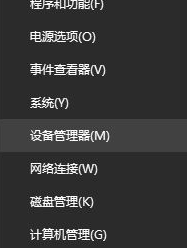
2、在设备管理器中展开 声音、视频和游戏控制器,在声卡设备上单击右键,选择卸载。
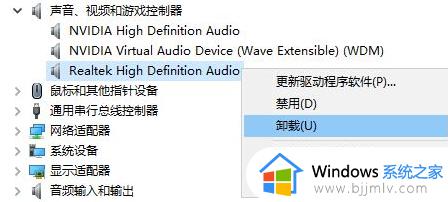
3、在弹出的 确认设备卸载 界面勾选删除此设备的驱动程序软件,点击“确定”。
注:出现提示你重启千万不能重启。
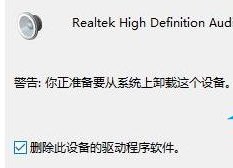
4、在开始菜单上单击右键,选择程序和功能。
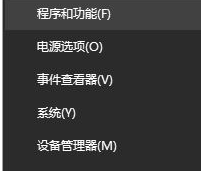
5、找到杜比(dolby)单击右键,选择卸载。
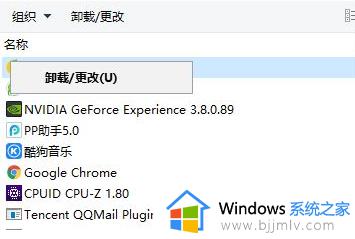
6、将杜比的程序以及声卡驱动卸载后打开360驱动大师,打开360。在显示驱动版本号那里旁边有个小三角,点开可以选择安装历史版本的驱动,在里面找到那个体积最大的版本。
7、安装结束以后重启电脑,因为这个时候声卡驱动已经被补上了。系统也就不再会好心帮倒忙的帮你自动补驱动了,重启之后,打开控制面板,将查看方式修改为大图标就可以看到dolby digital plus home theater字样的程序,点击打开,然后点击开关 即可将杜比音效关闭。

上述给大家讲述的就是杜比音效怎么关闭win10的详细内容,大家可以学习上面的方法步骤来进行关闭,希望对大家有所帮助。
杜比音效怎么关闭win10 win10关闭杜比音效的方法相关教程
- win10杜比音效怎么调最佳 win10如何设置杜比音效
- win10电脑杜比全景声怎么调好听 win10杜比全景声均衡器的使用方法
- win10动画效果关闭方法 win10如何关闭动态效果
- win10家庭影院杜比全景声设置教程 win10家庭影院如何实现杜比全景声
- win10关闭系统声音的方法 win10系统声音怎么关闭
- win10wifi已关闭手动开启无效怎么办 win10wifi关闭后无法打开解决方法
- win10系统如何关闭窗口特效 win10系统窗口特效怎么关闭
- win10按键声音关闭方法 win10怎么关闭电脑按键声音
- win10语音播报怎么关 win10关闭语音播报的方法
- windows10音效设置方法 win10电脑音效怎么设置
- win10如何看是否激活成功?怎么看win10是否激活状态
- win10怎么调语言设置 win10语言设置教程
- win10如何开启数据执行保护模式 win10怎么打开数据执行保护功能
- windows10怎么改文件属性 win10如何修改文件属性
- win10网络适配器驱动未检测到怎么办 win10未检测网络适配器的驱动程序处理方法
- win10的快速启动关闭设置方法 win10系统的快速启动怎么关闭
热门推荐
win10系统教程推荐
- 1 windows10怎么改名字 如何更改Windows10用户名
- 2 win10如何扩大c盘容量 win10怎么扩大c盘空间
- 3 windows10怎么改壁纸 更改win10桌面背景的步骤
- 4 win10显示扬声器未接入设备怎么办 win10电脑显示扬声器未接入处理方法
- 5 win10新建文件夹不见了怎么办 win10系统新建文件夹没有处理方法
- 6 windows10怎么不让电脑锁屏 win10系统如何彻底关掉自动锁屏
- 7 win10无线投屏搜索不到电视怎么办 win10无线投屏搜索不到电视如何处理
- 8 win10怎么备份磁盘的所有东西?win10如何备份磁盘文件数据
- 9 win10怎么把麦克风声音调大 win10如何把麦克风音量调大
- 10 win10看硬盘信息怎么查询 win10在哪里看硬盘信息
win10系统推荐